一、螢幕使用時間功能位置
在螢幕使用時間報告裡面,下方有一個「停用時間」的選項,在這裡可以設定讓手機在某段時間內不能被使用,例如23:00到07:00都不能使用手機APP,iPhone會跳出提示說已達今日使用上限。
設定限制手機使用時間的功能在:設定/螢幕使用時間/停用時間

二、設定iPhone使用時間限制
打開停用時間選項、設定開始和結束時間,這段時間內都無法使用被選定的APP。
- 開啟設定/螢幕使用時間/停用時間
- 開啟停用時間
- 設定停用開始的時間
- 設定停用結束的時間
- 設定停用期間允許使用的項目(下面細說)



三、設定允許使用(不受限制)的APP
除了像是電話之類的功能是iPhone本來就設定不是使用時間限制以外,如果想要將APP排除於使用時間限制,就要在下方的「永遠允許」裡面做設定。

(一)新增停用期間允許使用的APP
往下滑可以看到很多應用程式被列出來,只要按左側的「+」加號就可以把該APP設定為不受螢幕使用時間限制。

(二)刪除停用期間允許使用的APP
相對地,想要從允許使用清單中移除某個應用程式,也只要按左側的「-」減號即可。

四、設定完成後的使用時間提醒
到了開始停用的時間之後,會看到我們有設定的APP會變反灰,並且在名稱左邊有出現沙漏圖案。

如果點擊開啟APP就會跳出「您已達到時用XXX的上限」,不會打開APP。
當然,還是有後路走可以走,提示畫面畫面的下方會有「忽略限制」的選項,點擊後有三個選項:再1分鐘、15分鐘後提醒我、今天忽略限制。


更多關於iPhone的應用,歡迎參考iPhone使用分享系列
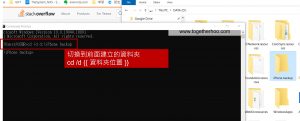
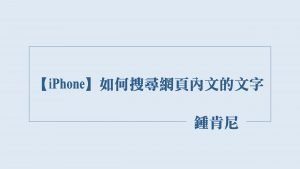
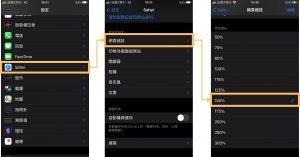
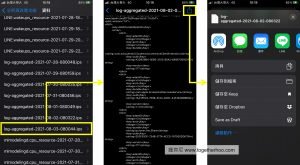
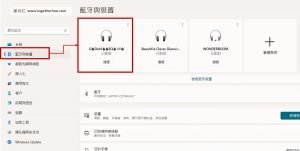
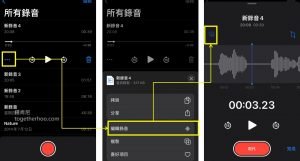
選項裡有忽略限制,小孩會自己按那就等於白用了啊
需要輸入密碼才能忽略
對唷 可以設定密碼,一樣是在這裡
傳說對決 無法限制有解嗎
我的可以耶,會不會不小心被設定在「永遠允許」裡面?
是的話按旁邊的減號就可以
顯示時間限制再一分鐘,這再一分鐘可以封鎖嗎?
不確定能不能鎖這個,但是可以設定螢幕限制的密碼
為什麼我沒有忽略限制